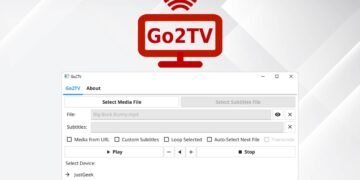Si vous utilisez un Mac équipé d’un processeur Apple Silicon (M1, M1 Max ou M2) ou Intel (x86/64), vous serez ravi de découvrir l’UTM. Ce logiciel de virtualisation basé sur QEMU vous permet d’installer et exécuter Windows 11 ou 10 et d’autres systèmes d’exploitation en quelques étapes simples, gratuitement. Dans cet article, nous vous guiderons dans le processus d’installation de Windows 11 ou 10 sur votre Mac en utilisant UTM. Suivez le guide !
UTM, l’outil de virtualisation open source dédié aux Mac
UTM est un logiciel de virtualisation gratuit et Open source conçu exclusivement pour Mac, offrant des performances quasi natives pour les systèmes d’exploitation ARM64 sur Apple Silicon et une compatibilité avec les Mac à processeur Intel pour les systèmes x86/x64. Il permet également l’émulation de divers autres processeurs, notamment ARM32, MIPS et PPC.
Au-delà de la virtualisation des systèmes d’exploitation modernes comme Windows 11/10 et Linux, UTM peut également émuler des systèmes plus anciens et même plusieurs instances de macOS sur les Mac ARM. Il est basé sur le célèbre logiciel d’émulation QEMU mais simplifie sa configuration pour offrir une expérience utilisateur plus accessible.
Étapes à suivre pour installer Windows 11/10 sur votre Mac
Étape 1 : Téléchargez l’image ISO de Windows 11 ou 10
La première étape consiste à télécharger l’image ISO de la version de Windows que vous souhaitez installer sur votre Mac. Pour ce faire, deux options s’offrent à vous : utiliser l’application gratuite Récupération de cristal ou suivez les méthodes de téléchargement traditionnelles.
Si vous optez pour CrystalFetch, l’application vous permettra de personnaliser facilement votre téléchargement selon les spécifications de votre Mac, qu’il dispose d’un processeur Apple Silicon ou Intel. Simplement :
- Sélectionnez la version de Windows que vous souhaitez installer (11 ou 10).
- Choisissez l’architecture correspondant à votre processeur (Apple Silicon ou Intel x64).
- Choisissez la langue et l’édition de votre choix.
- Cliquez sur le bouton « Télécharger » pour lancer le téléchargement.
- Une fois le téléchargement terminé, l’application vous demandera où vous souhaitez stocker le fichier .ISO, ce qui vous permettra de le localiser facilement pour les étapes suivantes.

Étape 2 : Téléchargez l’application UTM
Ensuite, bien sûr, vous devez télécharger UTM, l’application de virtualisation qui vous aidera à exécuter le système d’exploitation de votre choix sur votre Mac. Pour cela, rendez-vous sur le site officiel du développeur, puis cliquez sur le bouton « Télécharger ».

Procédez ensuite à l’installation de l’application sur votre Mac.

Étape 3 : Création de la machine virtuelle avec UTM
Nous allons maintenant procéder à la création de la machine virtuelle (VM) Windows 11 à l’aide de l’application UTM. Voici comment procéder :
- Ouvrez UTM et choisissez « Créer une nouvelle machine virtuelle (VM) « .

- Cliquer sur » Virtualiser « .

- Sélectionner » les fenêtres » dans la liste des systèmes d’exploitation. Bien entendu, vous pouvez également sélectionner « Linux » si vous souhaitez installer une distribution Linux.

- Assurez-vous maintenant que le « Installez Windows 10 ou une version plus récente » est coché, puis cliquez sur « Parcourir » Pour sélectionnez le fichier .ISO de Windows 11 que vous avez préalablement téléchargé. Cliquer sur » Continuer » quand tu es prêt.

- A ce stade, UTM vous demandera deallouer de la mémoire vive (RAM) et des cœurs de processeur (CPU). Vous pouvez laisser la configuration par défaut ou augmenter la RAM en fonction de la configuration de votre Mac. Cliquez ensuite sur « Continuer « .

- Définissez maintenant la taille du lecteur sur lequel les données seront enregistrées, puis cliquez sur « Continuer « .

- Ici, vous pouvez définir un dossier de partage de fichiers pour faciliter le transfert de fichiers tels que des documents ou des applications entre votre Mac et votre machine virtuelle Windows (facultatif).

- Enfin, UTM vous fournira un récapitulatif de la configuration de votre machine virtuelle. Cliquer sur » Sauvegarder » continuer.

✅ Et voilà, votre machine virtuelle est désormais prête à fonctionner sur votre Mac. Passons à l’installation de Windows 11 !
Étape 4 : Installation de Windows 11
- Appuyez sur le bouton « Lecture » de votre machine virtuelle Windows 11 dans UTM pour commencer.

- Lorsque vous voyez « Appuyez sur n’importe quelle touche pour démarrer à partir d’un CD ou d’un DVD… », appuyez sur une touche de votre clavier. Si vous manquez cette étape, vous devrez redémarrer la VM et réessayer.
- Suivez ensuite les instructions pour installer Windows 11.

- Lorsque vous êtes invité à saisir une clé de produit, vous pouvez cliquer sur le lien « Je n’ai pas de clé de produit » situé en bas à droite de la fenêtre. Vous pourrez alors profiter de la période d’essai de Windows 11 sans acheter de clé produit.

- Une fois l’installation terminée, vous serez invité à configurer Windows 11.

- Enfin, une fois la configuration terminée, vous accéderez au bureau Windows 11. Il vous sera proposé d’installer Outils invités SPICE un utilitaire open source vous permettant d’accéder à distance à votre machine virtuelle (ce n’est pas obligatoire).

✅ Félicitations ! Vous pouvez désormais profiter de Windows 11 sur votre Mac à l’aide du logiciel de virtualisation UTM.
Les avantages et les inconvénients de l’UTM
Tout d’abord, UTM a l’avantage d’être un logiciel de virtualisation totalement gratuit. Il vous permet d’exécuter Windows ou Linux sur n’importe quel Mac, qu’il soit équipé d’un processeur Apple Silicon ou Intel. C’est une solution pratique pour ceux qui ont besoin d’accéder à différents systèmes d’exploitation.
Toutefois, si vous envisagez de jouer à des jeux vidéo, vous serez vite déçu. UTM ne prend pas en charge l’émulation GPU, ce qui rend impossible l’exécution de jeux nécessitant une accélération graphique.
En bref, si vous recherchez une expérience Windows 11 plus efficace et plus confortable avec prise en charge de l’accélération 3D, Bureau Parallèle pourrait être une meilleure option pour vous.
Source : Geek pratique